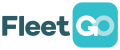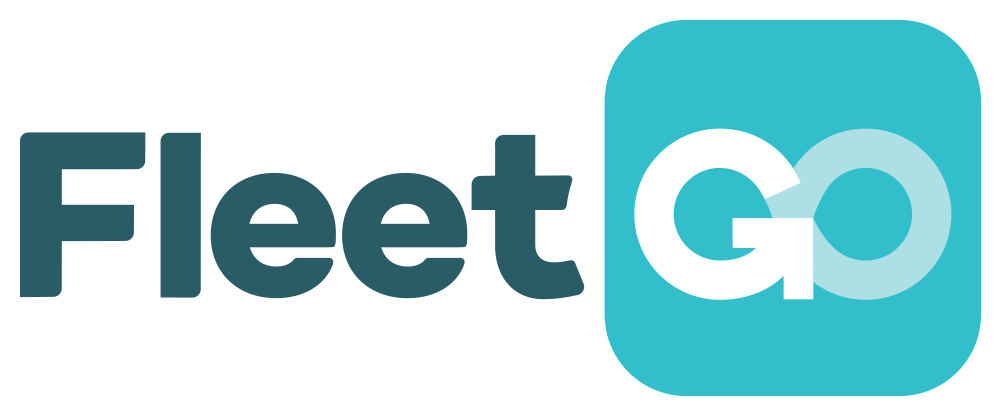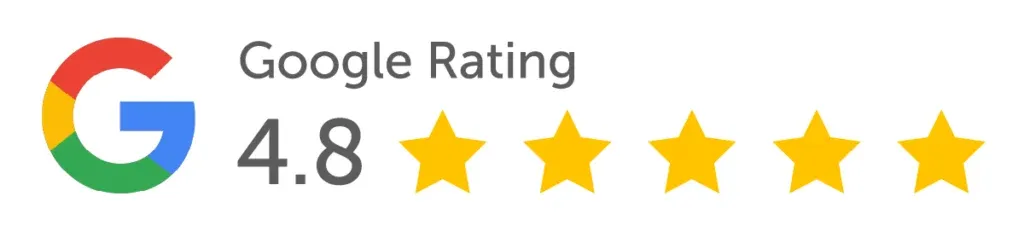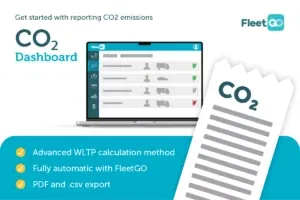The Complete Software Suite For Logistics & Fleets
FleetGO offers a complete software suite to optimize all your logistics processes, warehouse management and helps you stay in control of your fleet.
From full-featured TMS software with a flexible driver display to route optimisation and cost calculations.
Smart tools to get real-time data and to help you with compliance regarding your fleet and drivers.
Extensive and flexible solutions to cover all your needs regarding your warehouse and data.
A one-stop-shop for fleets, transport & logistics
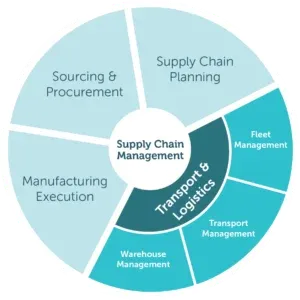
FleetGO is a pioneer in the automation of logistics processes and fleet management. Born out of the desire to transform complexities into efficiencies, we are dedicated to helping businesses move forward through advanced fleet, transport, and warehouse management solutions.
Our customer-focused approach and smart software solutions have earned us the trust of over 6,500 businesses across Europe. With FleetGO, businesses are not just managing their fleets and transport operations – they are driving towards the future of logistics!
All features to smoothen any logistic process
FleetGO is built into modules. We offer a comprehensive toolbox with solutions for companies of any size. From full-featured TMS software to highly-customizable warehousing solutions, FleetGO has you and your company covered with:
Fleet Management
It's technology what drives us at FleetGO

Our technology infrastructure is the key to our success. It’s the backbone of our company. By offering true end-to-end solutions, we develop, own, and operate our complete infrastructure, from hardware to the cloud platform and everything in between.
We keep investing in our infrastructure and in our people to create the best possible experience for our customers.